目前,windows系統任務欄的默認顏色就是藍色,你有沒有看膩呢?如果我們學會win7如何修改任務欄顏色,在使用電腦是不是加班心情都更好了。下面,小編就和大家分享修改任務欄和窗口顏色教程。
具體方法:
第一步、在桌面空白處,右鍵選擇“個性化”。

第二步、“個性化”窗口中,我們選擇下方的“窗口顏色”。
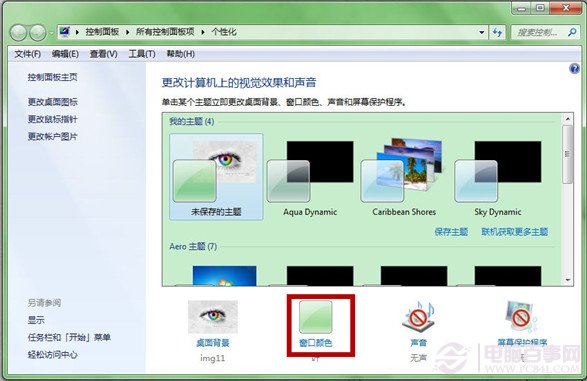
第三步、這時候,我們進入了“窗口顏色和外觀”窗口,就可以進行顏色選擇。小編選擇“大海”這個顏色為例。
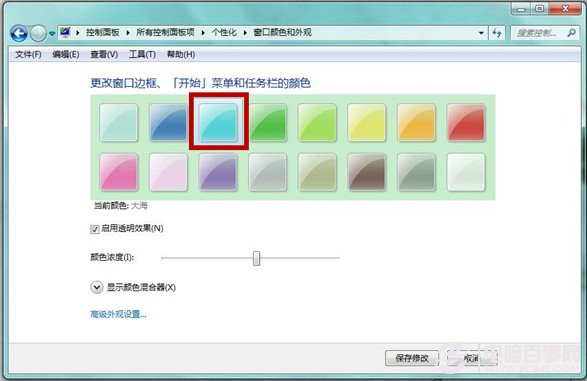
第四步、你可以按照個人喜好調整顏色效果,再點擊“保存修改”。
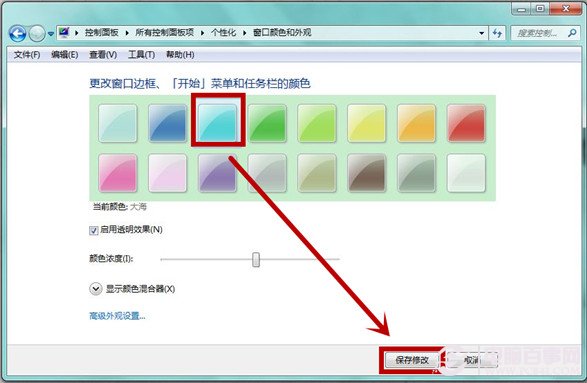
第五步、完成以上步驟,任務欄就變成你要的顏色了。

後記:
本文介紹了win7如何修改任務欄顏色,通過修改任務欄和窗口顏色教程,我們可以讓電腦個性化十足。更多win7個性技巧,歡迎大家持續關注電腦百事網。